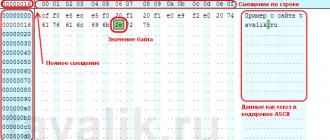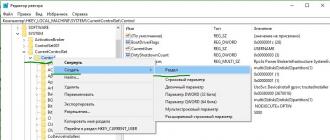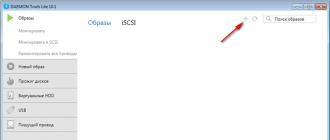Перенос данных. Перенос данных Загрузка данных в справочник
Обещал рассказать аналогичный способ свертки, он заключается в переносе данных между базами 1С Предприятия , формирований необходимых документов по вводу первичных остатков и другой аналитической информации.
Задача у меня стояла следующая:
База Управление Торговлей объемом в 22Гб. Ее надо было свернуть т.е. получить аналогичную вместе со справочниками, остатками, регистрами сведений, с сохраненными настройками пользователей, что в принципе позволяет сделать обработка с диска ИТС «СверткаИнформационнойБазы.epf».
Но когда я попытался делать свертку базы, то понял, что это заимеет не один день т.к. объем данных очень большой, сама свертка длилась около 8 часов, а удаление данных заняло бы несколько суток. Тогда я решил перенести данные.
Опишу по шагам, что я делал:
1. Из базы, которую мне необходимо свернуть (в дальнейшем буду ее называть База Источник) выгрузил конфигурацию.
2. Создал пустую базу (ее назову База Приемник).
3. В Базу Приемник загрузил конфигурацию, которую выгрузил из Базы Источника.
4. С поставкой конфигурации Конвертация данных идет (ВыгрузкаЗагрузкаДанныхXML82.epf) — предназначена для обмена данными между конфигурациями одинаковыми по метаданным, реализованными на платформе «1С:Предприятие 8.2». Обработка «Выгрузка загрузка данных XML» встроена почти в каждую конфигурацию и обычно находятся в меню Сервис.
Прочитайте справку к данной обработке.
В Базе Источник открываем обработку «Выгрузка загрузка данных XML» и выбираем данные для выгрузки.
На данном этапе выгрузку документов не производим, выгружаем только константы, справочники, регистры сведений, планы видов характеристик.
Надо точно знать какие данные выгружать, если сомневаемся тогда заходим в меню Операций и выбираем нужный объект и анализируем его. К примеру регистр сведений: Цены номенклатуры, Объекты доступа документов я не выгружал.
5. В Базе Приемник открываем обработку «Выгрузка загрузка данных XML» переходим на вкладку Загрузка, выбираем выгруженный файл из Базы Источника и жмем на кнопку Загрузить данные.
6. В Базе Приемнике проверяем загруженные данные , заходим в список пользователей на основе данных пользователей создаем пользователей ИБ. Выходим с Базы Приемник и заходим в нее под созданными пользователями, конечно пароли не перекинулись, их пользователи внесут заново.
7. Сейчас перенесем остатки товара и документы ценообразования . Здесь не обойтись без импровизаций. Данные действия производим в Базе Источник. Остатки товаров делал следующим образом, по каждому складу произвел инвентаризацию, создал документ «Оприходование товара» и заполнял данными из документа Инвентаризаций через кнопку Изменить. Создал документ «Установка цен номенклатуры» и заполнил его по ценам номенклатуры. Документы «Оприходование товара» и «Установка цен номенклатуры» перенес в Базу Приемник.
8. С долгами чуть сложней. Первое надо получить долги контрагентов это можно сделать одним из типовых отчетов «Дебиторская задолженность по интервалам» или «Дебиторская задолженность по срокам долга». Я долги получал при помощи обработки «Консоль запросов» есть такая обработка на диски ИТС, мне так было удобней на выходе, я сразу получал нужную мне таблицу. Полученные долги контрагентов копировал в документ MS-excel.
9. Полученные файлы с долгами из Базы Источника я перенес в Базу Приемник в документ «Ввод начальных остатков по взаиморасчетам», для этого есть еще одна замечательная обработка на диске ИТС «Загрузка данных из табличного документа», которая мне помогла произвести ввод остатков.
10. Контроль остатков, долгов, цен все это делается типовыми отчетами такими как: «Ведомость по товарам на складах», «Стоимостная оценка склада в ценах номенклатуры», «Дебиторская задолженность по срокам долга».
Вот такими не совсем простыми движениями я перенес остатки. Времени на это было потрачено около 12 часов.
П.С. Хотите знать какие данные необходимо заполнить при начале работы с базой Управление торговлей? Зайдите в меню Справка – Панель функций и выберите Начало работы. Вы увидите справочники и документы, которые необходимо заполнить при начале работы с 1С Предприятием.
Теперь пользователям "1С:Бухгалтерии 7.7" не обязательно дожидаться конца года, чтобы перейти на "1С:Бухгалтерию 8". Переход можно осуществить в конце любого месяца налогового периода. Технология переноса остатков уже опробована на действующих предприятиях, об одном из которых рассказывают специалисты ООО "Автоматизированные бухгалтерские системы". Статья содержит описание методики переноса и общие рекомендации по входному и выходному контролю переносимых данных.
До перехода в ООО "Лайма" (г. Миасс, Челябинская обл.) использовалась программа "1С:Бухгалтерия 7.7. Стандартная версия". Программа установлена на ноутбуке. Работа ведется в домашнем офисе.
Выпуск фирмой "1С" новой методики переноса данных и небольшой объем информационной базы позволили осуществить перенос данных за 2006 год непосредственно в момент установки "1С:Бухгалтерии 8".
Методика переноса данных
Включенная в состав релиза 1.5.8.5 новая методика перехода с "1С:Бухгалтерии 7.7" на "1С:Бухгалтерию 8" предусматривает перенос данных из информационной базы "1С:Бухгалтерии 7.7", которые обеспечивали бы корректное выполнение в "1С:Бухгалтерии 8" следующих действий:
- проведение документов, выписанных после перехода на "1С:Бухгалтерию 8";
- формирование регистров бухгалтерского учета за текущий отчетный период (оборотно-сальдовой ведомости, главной книги и т. п.);
- формирование регистров налогового учета за текущий отчетный период, содержащих показатели, определяемые нарастающим итогом с начала года;
- формирование регламентированной отчетности за текущий отчетный период.
Переход с "1С:Бухгалтерии 7.7" на "1С:Бухгалтерию 8" по этой методике рекомендуется выполнять в начале нового налогового периода (года) или, если новый период уже открыт, то по завершении очередного месяца текущего отчетного периода. В процессе переноса данных в "1С:Бухгалтерию 8" загружаются следующие сведения:
- остатки по счетам бухгалтерского и налогового учета на начало текущего отчетного периода (на 1 января текущего года);
- обороты по счетам бухгалтерского и налогового учета за текущий отчетный период сводными проводками помесячно;
- временные разницы, отраженные на соответствующих счетах налогового учета (для организаций, применяющих ПБУ 18/02);
- документы ввода начальных остатков по основным средствам и нематериальным активам;
- налоговые базы по НДФЛ и налогам с ФОТ за текущий отчетный период;
- задолженность по оплате полученных и выданных счетов-фактур на конец последнего закрытого месяца текущего отчетного периода;
- сведения об объектах аналитического учета.
Подготовительные операции в "1С:Бухгалтерии 7.7"
Перенос данных из "1С:Бухгалтерии 7.7" возможен, начиная с релиза 7.70.477. Поэтому перед переносом было необходимо обновить конфигурацию до этого релиза.
Также необходимо убедиться в том, что проведены регламентные операции бухгалтерского и налогового учета за последний месяц года (включая реформацию баланса).
Все файлы, необходимые для переноса данных, содержатся в папке Convert в каталоге шаблона релиза 1.5.8.5 "1С:Бухгалтерии 8". Содержимое этой папки лучше скопировать в каталог ExtForms информационной базы "1С:Бухгалтерии 7.7".
Методикой переноса предусмотрена единственная подготовительная операция - проверка кодов справочников, которые могут стать неуникальными при переносе данных в "1С:Бухгалтерию 8". Для проверки используется внешняя обработка ChkCode.ert.
Однако, для того, чтобы удостовериться в корректности ведения бухгалтерского и налогового учета в базе "1С:Бухгалтерии 7.7" и не переносить в "восьмерку" заведомо ошибочные проводки, полезно выполнить технологический анализ бухгалтерского учета (Меню "Отчеты -> Технологический анализ бухгалтерского учета"), а также анализ состояния налогового учета ("Налоговый учет -> Анализ состояния налогового учета").
Как правило, проблемы вызывают "ручные" проводки, которые делаются без контроля входящего сальдо, количественного учета и т.п. Новая методика даже такие проводки переносятся корректно, однако входной контроль позволяет сразу определить проблемы и выдать рекомендации по их исправлению.
В нашем случае контроль выявил расхождения в учете в части списания амортизации ОС на убытки прошлых периодов, которые решено было исправить уже в "1С:Бухгалтерии 8" после перехода.
Перенос данных
Сам перенос данных производится с помощью внешней обработки V77Exp.ert (меню "Файл -> Открыть"). В диалоге обработки указывается:
- файл правил конвертации данных - Acc77_80.xml (поле "Имя файла правил");
- файл, в который будут выгружены данные (поле "Имя файла данных");
- дата начала текущего отчетного периода - 1 января 2006 года (поле "Дата начала");
- дата конца последнего закрытого месяца в текущем периоде (поле "Дата окончания"). В нашем случае - 31 мая 2006 года.
После нажатия кнопки "Загрузить правила обмена" в диалоге обработки заполнится список правил выгрузки данных. Загруженный список представляет собой перечень счетов, итоги по которым могут быть выгружены, и справочников, которые могут быть перенесены в конфигурацию "Бухгалтерия предприятия". В таблице справа можно задать для большинства правил выгрузки данных отборы по значениям реквизитов (например, для выборочной выгрузки номенклатуры).
Поскольку мы переносим данные из "семерки", при первом запуске "1С:Бухгалтерии 8" необходимо отказаться от начального заполнения базы данных. После этого с помощью обработки загрузки данных (меню "Сервис -> Обмен данными -> Универсальный обмен данными в формате XML") загружаем файл переноса в восьмерку.
Проверка
Вся процедура переноса данных заняла не более получаса. Осталось только убедиться в том, что все данные перенеслись корректно. Здесь лучше всего начать с оборотно-сальдовой ведомости за период переноса данных. По балансовым счетам ведомости, сформированные в "1С:Бухгалтерии 7.7" и "1С:Бухгалтерии 8", должны совпадать. В случае, если обороты по какому-либо счету не совпадают, необходимо сформировать более детальные отчеты (оборотно-сальдовую ведомость или карточку) по этому счету, чтобы определить, какие обороты не перенеслись. Таким образом, можно проверить все данные, за исключением остатков по ОС и НМА, налоговых баз по НДФЛ и налогам с ФОТ за текущий отчетный период и задолженности по оплате полученных и выданных счетов-фактур на конец последнего закрытого месяца текущего отчетного периода.
В нашем случае в "1С:Бухгалтерии 7.7" данные по ОС были внесены не полностью, и в "восьмерке" документы "Ввод начальных остатков по ОС" просто не провелись, соответственно и сальдо на начало периода по счету 01 не возникло. Эти документы были исправлены вручную.
Подсистема учета НДС реализована в "1С:Бухгалтерии 8" на регистрах, для проверки правильности переноса следует использовать универсальный отчет "Остатки и обороты"(Отчеты -> Остатки и обороты) без ограничения периода по разделам учета "НДС предъявленный", "НДС с авансов" для анализа правильности переноса счетов ЗПК и ЗПР.
И показываем, как с ее помощью СИЛЬНО упростить решение своих задач
Сегодня мы разберем, как буквально за 10-15 минут настроить и сделать простой перенос справочников и начальных остатков.
А это – массовая и регулярная задача , которая практически неизбежна для большинства запускаемых новых конфигураций.
Поэтому позовите коллег, им это будет тоже очень полезно.
Особенно, если они уже видели КД 3 и успели испугаться:)
Да, когда ее видишь в первый раз – там вообще ни фига не понятно.
Но на самом деле – все ОЧЕНЬ просто. Настолько просто, что вам потом даже скучно будет:)
Что конкретно в сегодняшних видео
Это 4 видео по обмену данными через универсальный формат обмена EnterpriseData .
Кроме того, мы покажем пример доработки типовых правил обмена в 1С:Конвертации данных 3.0
Общая длительность – 34 минуты . Содержание:
- Настройка обмена на примере 1С:Бухгалтерии 8 и 1C:ERP
- Как сделать загрузку типовых правил и универсального формата обмена в Конвертации Данных 3.0
- Перенос структуры метаданных в КД 3.0
- Как выполнить первый обмен данными
- Доработка правил конвертации
- Как загрузить новые правила без изменения конфигурации (без снятия с поддержки )
Обратите внимание , что при решении этой задачи меняются правила загрузки только в конфигурации-приемнике. А конфигурация-источник работает по типовым правилам.
Если бы подобная задача решалась в Конвертации данных 2.0, то изменения пришлось бы вносить в правилах и источника, и приемника.
Данные видеоуроки актуальны для БСП редакции 2.3.2 (для любой сборки старше 2.3.2.43).
Если Вы используете более старшую версию БСП,0 сделайте «поправку» на изменившийся интерфейс и расширенную функциональность. Для этого самостоятельно повторите пример из видео.
Видео 1:
Загрузка правил обмена между типовыми конфигурациями в Конвертацию данных 3.0
В этом уроке выполним подготовительные действия при внесении изменений в правила обмена между типовыми конфигурациями:
- Загрузка в КД структуры формата обмена (
- Создание конвертации
- Выгрузка файлов правил из типовой конфигурации
- Выгрузка модуля менеджера обмена
Видео 2:
Доработка правил обмена в КД 3.0
В этом уроке мы покажем, как дозаполнить реквизиты объектов при загрузке данных.
Будет решена задача – при загрузке объектов из конфигурации-источника устанавливать комментарий “Загружено из БП 3.0”.
Для решения задачи потребуется внести изменения в правилах конвертации объектов , в событии “Перед записью полученных данных”.
Разработанные правила будут сохранены в виде внешней обработки для дальнейшего использования.

Видео 3:
Настройка универсального обмена между типовыми конфигурациями
В этом уроке мы покажем, как настраивать новый обмен между типовыми.
Настройки будут сделаны в конфигурации-источнике и затем загружены в конфигурацию-приемник.
Также в этом видео мы покажем, как без изменения конфигурации подгрузить новые правила обмена.

Видео 4:
Перенос начальных остатков с помощью правил обмена
В уроке покажем типовой функционал переноса начальных остатков.
P.S.
Да, обмены через txt / dbf / ole и т.д. имеют право на существование. В каких-то специальных случаях, типа стыковки с веб-сервером или переноса из готового формата внешнего приложения.
Однако для стандартных обменов – стандартные методы и быстрее, и сильно проще.
А если кто-то изобретает велосипед, когда есть готовое универсальное решение – это как написать себе на лбу “инструментом не владею, изучать не хочу, буду строить костыли за ваши деньги” .
P.P.S.
Мы хотим показать, что Конвертация Данных 3.0 – это не сложно.
Непривычно – да. Не все сразу понятно – да. Есть очень неоднозначные моменты – да.
Но с помощью готовых инструкций и видео ее можно освоить буквально за 1-2 недели.
Перенос различных данных является очень значимым действием в любой системе учета на платформе 1С. Перед тем как осуществлять экспорт справочника в другую базу, необходимо сделать резервное копирование, потому что выполненные изменения считаются необратимыми.
Самый популярный и при этом достаточно простой способ переноса справочника в 1С 8.3 -выполнить обработку информационных данных в XML виде.
Для выполнения этой задачи потребуется использовать файл обработки выгрузка/загрузка для 8.2 или для 1С 8.3. Такой способ является универсальным и самым оптимальным, подходит практически для любой установленной конфигурации.
Выгрузка данных
Для этого первоначально потребуется зайти в интерфейс программы и выполнить ряд действий:
1. Заполнить поле «Имя файла». При помощи данного пути будет впоследствии создан файл информационных данных для загрузки в базу.
2. В области таблиц «Данные для выгрузки» выбрать информацию из справочника, которую требуется выгрузить из имеющейся базы.
3. После этого, когда необходимые объекты выделены, произвести наложение отбора в правой части таблиц.
4. После завершения установки всех требуемых настроек выполнить экспорт справочника.
Загрузка данных в справочник
Чтобы в 1С перенести справочники, потребуется выполнить ряд действий:
1. Запустите обработку в базе, куда требуется загрузить информационные данные, и воспользуйтесь вкладкой «Загрузка».
2. Затем выберите ранее выгруженный файл и используйте команду «Загрузить данные».
После выполнения этого действия миграция справочника из одной базы в другую считается полностью завершенной.
Инструкция
На персональном компьютере (далее - компьютер 1), на котором установлена платформа 1С с требуемой базой, запустите 1С, выберите нужную базу данных и кликните на «Конфигуратор». В том случае если вы впервые заходите в базу данных 1С на компьютере 1, после запуска платформы на экране откроется пустое окно, в котором, кроме меню, ничего больше не будет. Выберите в меню опцию «Открыть конфигурацию». Спустя буквально несколько минут слева появится красное окно под названием «Конфигурация» со сложной структурой составляющих элементов.
Выполните выгрузку копии баз данных 1С на компьютер 2. Для этого запустите 1С и в меню выберите опцию «Сохранить конфигурацию в файл». Перенесите его на компьютер 2, поместив в любое выбранное вами место: из него впоследствии будет сделана база данных.
Добавьте базу данных. Если это первый запуск 1С на компьютере 2, то платформа сама все сделает за вас: при ее запуске высветится окно со следующим сообщением: «В списке нет конфигурации. Добавить?», на что нажмите «Да». После этого выберите опцию «Создание новой информационной базы», указав, что она должна быть без конфигурации. Затем выберите подготовленный для базы данных каталог и нажмите «Конфигуратор». Спустя минуту (иногда и меньше), на экране монитора появится красное окно «Конфигурация», в котором в виде древообразной схемы будут представлены различные элементы конфигурации. Загрузите ее копию, нажав «Загрузить конфигурацию из файла» либо «Загрузить информационную базу».
После загрузки платформа 1С предложит обновление конфигурации: для этого выберите «Обновить конфигурацию базы данных».
Обратите внимание
Помните, если в момент копирования информации с компьютера 1 кто-то работает с 1С на этом ПК, некоторые файлы не скопируются.
Полезный совет
Данный метод копирования базы данных частично является ущербным, поскольку с его помощью можно скопировать конфигурацию, но не имеющиеся отчеты, шрифты и прочие настройки.
Фирма-разработчик программного обеспечения 1С в 2011 году объявила о том, что в новой версии не будет поддерживаться конфигурация в редакции 1.6. В связи с этим появилась необходимость конвертироваться базу 1С в редакцию 2.0. Как же это сделать?
Инструкция
Установите на персональный платформу 1С последней версии. Запустите программное . Откройте раздел списка баз. Если он пуст, нажмите «Добавить…». Поставьте галочку возле пункта «Добавление в существующей информационной базы». Этот раздел позволяет информационную базу в данной версии 1С, которая располагается на этом компьютере, на сервере «1С:Предприятие» или в локальной сети. Нажмите «Далее».
Введите для базы, выберите расположение информационной базы (на данном ПК, в локальной сети, на сервере 1С или на веб-сервере). Желательно добавляемую базу расположить на данном персональном компьютере, поэтому выберите этот пункт. Нажмите кнопку «Далее».
Выберите каталог, в котором расположена информационная база. Нажмите кнопку «Открыть» и «Далее». В появившемся окне оставьте все без изменений, т.е. вариант аутентификации и режим запуска выбраны автоматическими, скорость соединения – обычная. Проверьте, чтобы версия 1С: Предприятие была указана последняя. Если необходимо изменить какие-то параметры, то нажмите кнопку «Назад». После заполнения всех данных, нажмите кнопку «Готово.